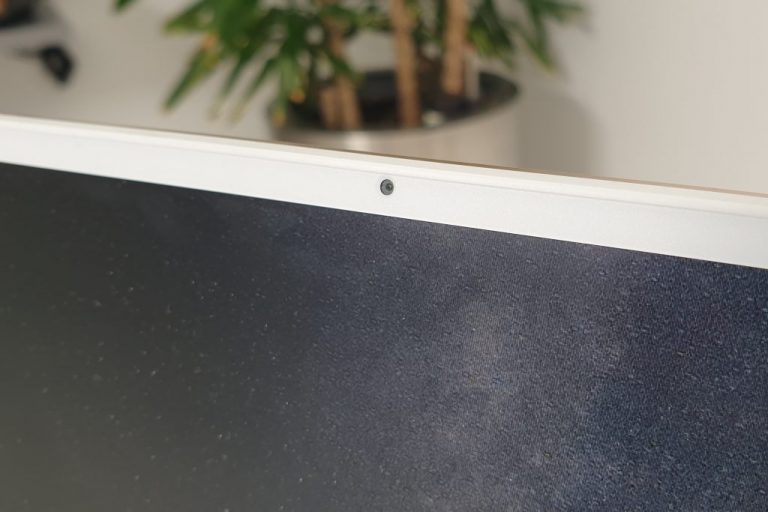Предварительный просмотр Apple iPadOS 17: изменения в iPad и их использование
Apple выпустила общедоступную бета-программу для iOS 17, iPad OS 17, macOS 14 Sonoma и watchOS 10 вместе с Apple TV и HomePod в середине июля. Программа дает обычным пользователям возможность просмотреть и помочь протестировать незавершенные обновления программного обеспечения, которые, как ожидается, появятся для аппаратной линейки Apple в конце этого года. Тем не менее, важно помнить, что программное обеспечение не закончено, а это означает, что есть ошибки и проблемы с временем автономной работы. По этой причине рекомендуется устанавливать какие-либо бета-версии только в том случае, если вы готовы справиться со случайными сбоями или у вас есть дополнительное устройство, которое вы можете использовать для тестирования.
На первый взгляд, iPadOS 17 не выглядит масштабным обновлением для планшета Apple. Но после использования iPadOS 17 на iPad Pro в течение последнего месяца или около того, я могу с уверенностью сказать, что это довольно большое обновление, особенно для тех, кто использует iPad для работы. На что похожа iPadOS 17 и чего ожидать, когда программное обеспечение будет выпущено в конце этого года? Давайте посмотрим поближе.
Экран блокировки получает крупное обновление

Когда Apple выпустила iOS 16, владельцы iPhone получили возможность полностью настраивать экран блокировки iPhone, включая добавление виджетов, настройку шрифта и цвета часов, а также использование новых стилей обоев.
Что ж, с выпуском iPadOS 17 планшет Apple получает ту же обработку экрана блокировки. Уведомления теперь отображаются в нижней части экрана, позволяя вам видеть все обои вашего iPad. И да, изменения означают, что вы можете размещать виджеты на экране блокировки iPad, делая всю самую важную информацию доступной с первого взгляда.
Если вы использовали инструмент обоев iPhone, вы будете чувствовать себя как дома, настраивая экран блокировки вашего iPad после обновления до нового программного обеспечения. Вы запускаете процесс долгим нажатием на экране блокировки. Затем вы можете настроить текущий экран или выбрать новое изображение из галереи обоев, которое состоит из ваших собственных фотографий или собственных обоев Apple, которые включают новые обои с эмодзи или стандартные цвета.
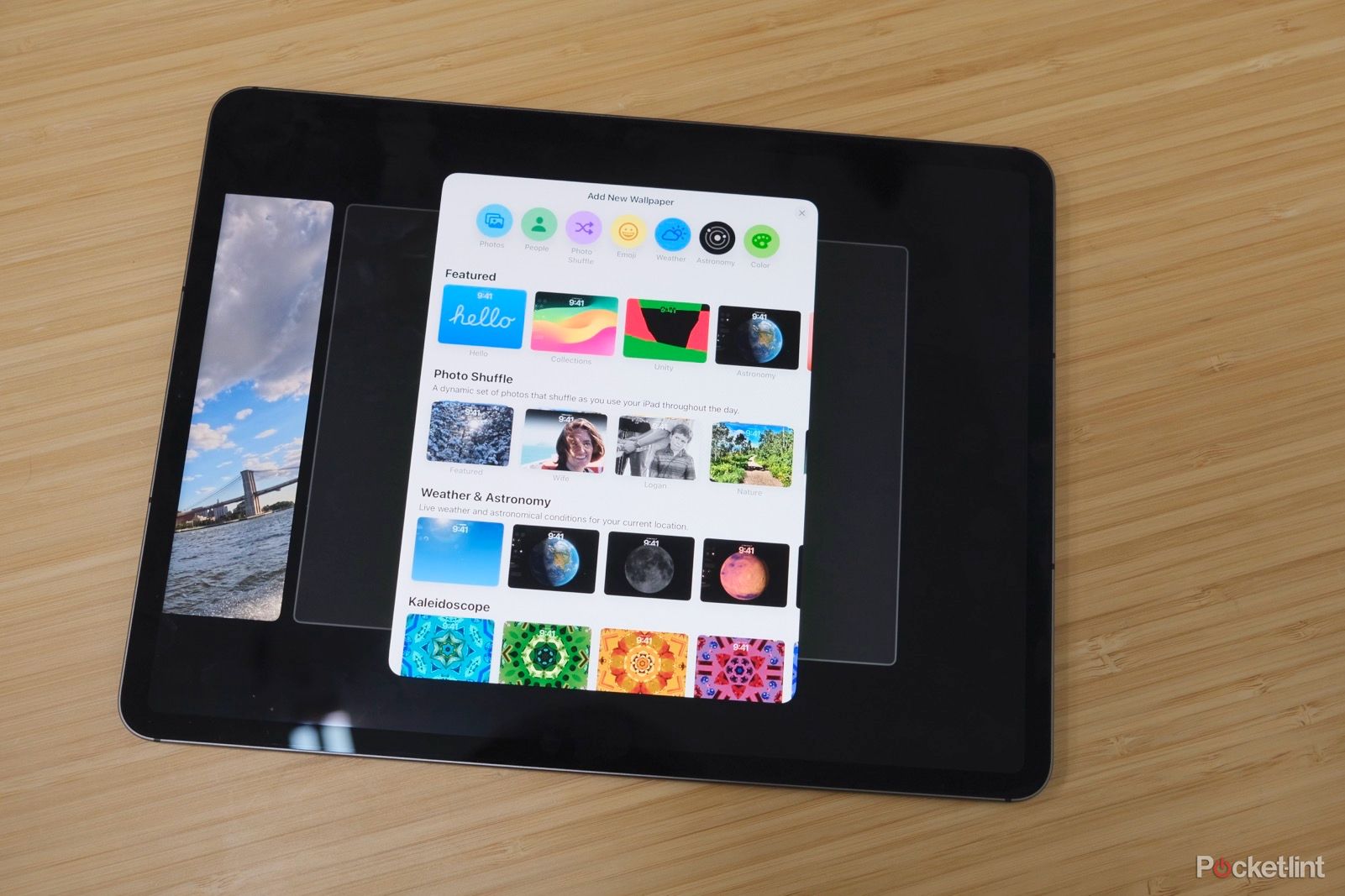
На экране блокировки iPad есть два места для виджетов. Первый находится прямо над часами, предоставляя достаточно места для одного виджета, чтобы отображать легко усваиваемую информацию, такую как дата и день недели. Кроме того, в левой части экрана iPad есть вертикальная полоса, куда вы можете добавить столько виджетов, сколько поместится. Когда вы нажмете внутри заполнителя, вы увидите отображаемое средство выбора виджетов, позволяющее прокручивать все приложения с виджетами и различные стили предлагаемых ими виджетов. Кроме того, вы можете выполнить поиск определенного приложения.
Я работаю на своем iPad Pro каждый божий день. У меня есть виджеты на главном экране, которые дают мне доступ к различным действиям в приложении «Быстрые команды», сводке заголовков Apple News, а также обзору моего дневного расписания и напоминаниям. Обычно мои взаимодействия с iPad начинаются с разблокировки планшета, затем просмотра этих виджетов и принятия решения о том, что я хочу делать дальше.
Однако после установки iPadOS 17 я обнаружил, что пробуждаю свой iPad, касаясь экрана или нажимая клавишу на Magic Keyboard, но не разблокируя его. Затем я быстро просматриваю виджеты в поисках всего, что требует немедленного внимания. Есть и другие. Как и в iOS 17 и macOS 14 Sonoma, виджеты в iPadOS 17 теперь интерактивны, а это означает, что вы можете делать такие вещи, как проверка маленького кружка рядом с напоминанием, чтобы удалить его из списка задач, управлять воспроизведением музыки или переключать умный свет из приложения «Дом». , и все это без запуска соответствующего приложения. Для меня это чаще всего означало отмечать задачи, когда я выполняю их с экрана блокировки, даже не просматривая домашний экран своего iPad. И это потрясающе.
Я думаю, что владельцам iPad действительно понравятся улучшения и возможности персонализации, которые iPadOS 17 привносит в планшет. Есть бесконечные возможности того, что вы можете сделать, используя только инструмент для обоев, не говоря уже о добавлении виджетов и их новой интерактивности.
Сценический менеджер на самом деле хорош сейчас

В прошлом году iPadOS 16 обещала совершенно новый способ многозадачности на iPad. Вместо того, чтобы использовать приложения в режимах разделенного экрана и слайдера, Stage Manager позволял моделям iPad Air и iPad Pro отображать несколько приложений в окнах, подобно тому, что вы найдете на компьютере Mac или Windows. Он также добавил настоящую поддержку внешних мониторов, а это означает, что у вас больше не было возможности зеркально отображать дисплей вашего iPad на большом экране. При желании вы могли бы запускать до восьми приложений на iPad одновременно. Это означало четыре приложения на экране iPad и еще четыре приложения на внешнем мониторе.
Тем не менее, Apple не выполнила обещание Stage Manager с iPadOS 16. Для управления размером окна, его размещением и взаимодействием требовалось много умственной энергии.

Однако с iPadOS 17 ясно, что Apple учла отзывы сообщества iPad за прошлый год. Когда было объявлено об iPadOS 17, компания не тратила много времени на разговоры об улучшениях Stage Manager, но должна была. Наиболее заметным изменением в Stage Manager является то, что вы больше не привязаны к тому, где вы можете размещать окна приложений на своем дисплее. Раньше существовала воображаемая сетка, в которую ваши приложения были вынуждены попадать, что часто приводило к постоянной настройке размеров и расположения окон только для того, чтобы получить желаемую настройку. Теперь вы можете размещать приложения практически в любом месте, а изменение размера окон кажется более плавным, чем раньше.
Я больше не расстраиваюсь, когда использую Stage Manager на своем iPad Pro с процессором M1, будь то при подключении к внешнему монитору или непосредственно на экране iPad. Я также больше не чувствую, что борюсь с Stage Manager, чтобы заставить его делать то, что я хочу. Это очень похоже на управление окнами на Mac. Пока я сижу здесь, пытаясь описать, каково это использовать новый Stage Manager, я начинаю понимать, что, возможно, Apple не тратила много времени на разговоры об улучшениях из-за того, насколько сложно выразить это словами. Вам действительно нужно использовать Stage Manger, чтобы получить правильное представление о том, насколько он был улучшен. Что, если вы никогда раньше не пробовали Stage Manager? Что ж, тебя ждет угощение, когда ты это сделаешь.
iPad Pro теперь поддерживает веб-камеры

По мере того, как движение к тому, чтобы сделать iPad более похожим на компьютер, продолжает продвигаться вперед, Apple добавила в iPad то, что я считаю довольно важной функцией: возможность использовать внешнюю веб-камеру. Формулировка, которую Apple использует, говоря об этой функции, не очень ясна и определенно наводит вас на мысль, что вы можете использовать только новую возможность и внешний монитор (например, Apple Studio Display) со встроенной веб-камерой, но я могу подтвердить что все, что вам нужно, это какой-то USB-концентратор, и вы сможете использовать веб-камеру, никакого дополнительного программного обеспечения не требуется.
Я могу использовать веб-камеру Logitech C920 со своим iPad Pro, подключившись к ней через концентратор USB-C или адаптер USB-A — USB-C. Но если у вас есть цифровая камера, которую можно использовать в качестве веб-камеры, есть вероятность, что iPad распознает ее и будет использовать как веб-камеру.
Прямо сейчас веб-каналы доступны только в FaceTime, но такие приложения, как Zoom или WebEx, могут добавить поддержку, обновив iPadOS 17.
Более того, поддержка внешнего оборудования не ограничивается веб-камерами. Внешние микрофоны теперь официально поддерживаются, как и карты видеозахвата, которые позволяют вам делать такие вещи, как подключение Nintendo Switch к iPad и использовать его в качестве внешнего монитора.
Расширение поддержки внешнего оборудования для iPad похоже на скромное самое большое изменение в iPad.
Осталось многое изучить
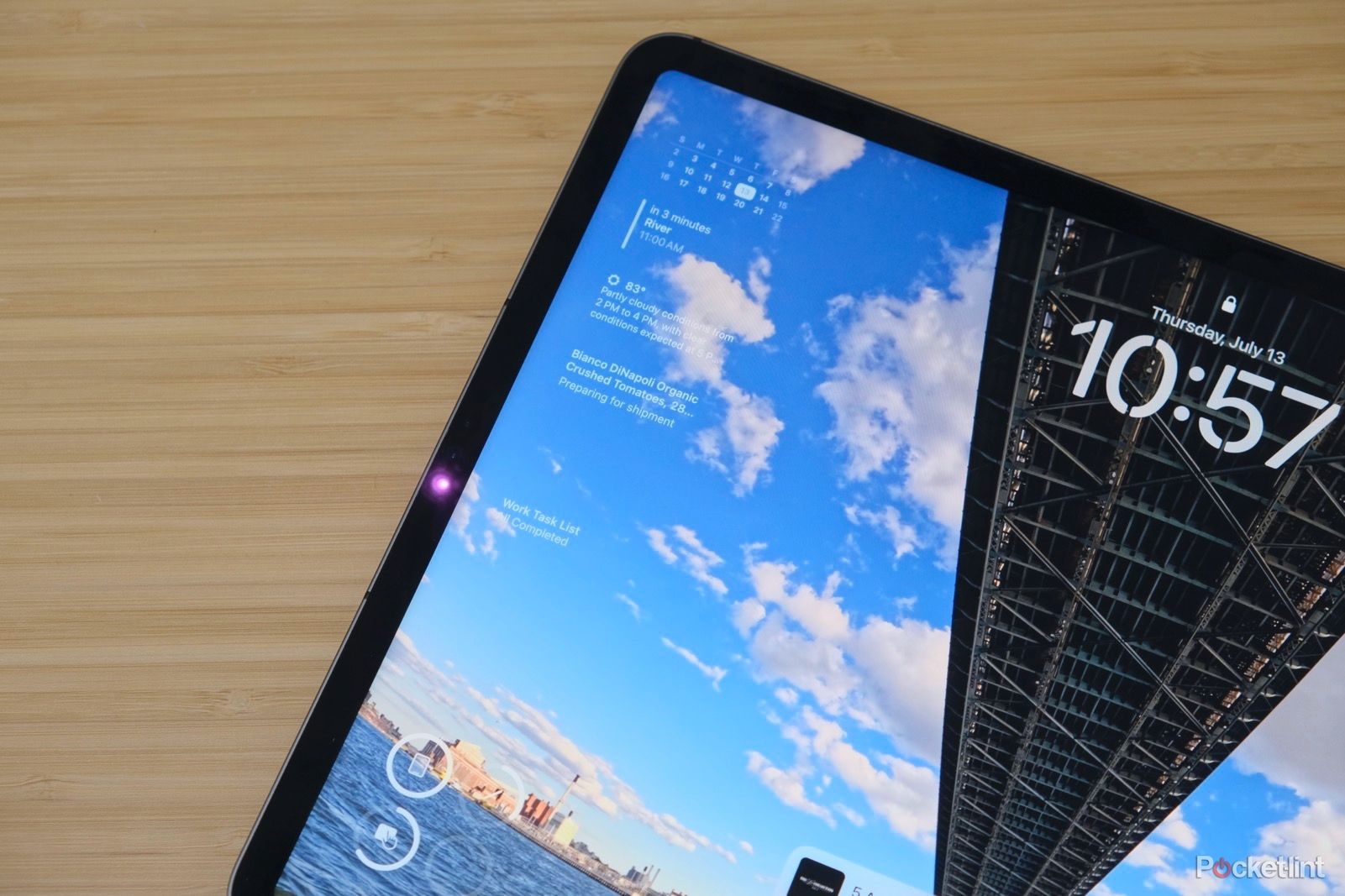
iPadOS 17, конечно же, включает в себя множество тех же функций, что и iPhone и Mac с их предстоящими обновлениями. Реакции FaceTime наверняка станут популярной функцией, позволяющей использовать жесты, такие как поднятие большого пальца, чтобы вызвать анимацию плавающих больших пальцев на экране (есть жесты для всех видов реакций и эмоций, в том числе для создания формы сердца с помощью вашего руки для плавающих сердец).
Автозамена получает большое обновление с возможностью предсказать не только текущее слово, которое вы печатаете, но даже закончить оставшуюся часть вашего предложения.
Ожидается поддержка заполнения PDF-файлов в таких приложениях, как Mail или Files, а также импорт PDF-файлов в приложение Notes.
И впервые приложение «Здоровье» будет доступно на iPad, что позволит просматривать всю ту же информацию о здоровье, которую вы сохранили на своем iPhone.
Является ли iPadOS 17 крупным обновлением?

Я думаю, это зависит от того, как вы используете свой iPad. Улучшения экрана блокировки хороши, но если вы обычно пропускаете экран блокировки при разблокировке планшета, вы не найдете большой ценности в новом дополнении.
Если у вас есть iPad, совместимый с Stage Manager, вы обнаружите, что iPadOS 17 — это огромное обновление, которое делает использование iPad для экстремальной многозадачности реальностью. И аппаратная поддержка веб-камер и тому подобного — это просто вишенка на торте.
Интерактивные виджеты, безусловно, станут одной из основных функций, как только разработчики смогут широко выпускать обновления; возможность пропустить открытие приложения и выполнять действия непосредственно всякий раз, когда вы просматриваете виджет, повышает удобство использования.
Вы можете установить общедоступную бета-версию прямо сейчас, но я настоятельно рекомендую вам подождать до ее официального запуска в конце этого года.